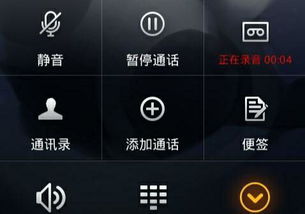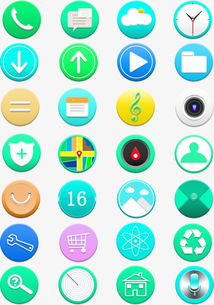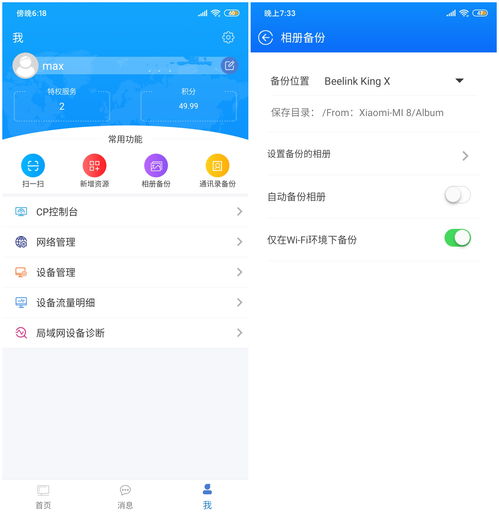- 时间:2025-02-28 22:07:57
- 浏览:
你有没有想过,把安卓系统装进电脑箱里会是怎样的体验呢?想象在电脑上玩手游、刷抖音,是不是瞬间觉得生活充满了乐趣?今天,就让我带你一起探索如何在电脑上安装安卓系统,让你的电脑焕发新的活力!
一、电脑箱安卓系统,你准备好了吗?

在开始之前,你得先确认一下你的电脑硬件是否足够强大。一般来说,处理器至少要双核,内存4GB起步,8GB更流畅。硬盘空间也要充足,至少要有20GB以上,这样安装系统和存储应用才不会手忙脚乱。
二、选择合适的安卓系统版本

市面上有很多安卓系统版本可供选择,比如Android-x86、Bliss OS等。这些系统都是为电脑量身定做的,各有特色。你可以根据自己的需求来挑选,比如喜欢简洁界面就选Bliss OS,喜欢丰富功能就选Android-x86。
三、制作启动U盘,开启安装之旅
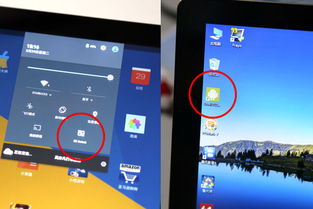
首先,你需要准备一个8GB以上的USB驱动器。下载你选择的安卓系统镜像文件,比如Android-x86的ISO文件。接下来,使用Rufus等软件将ISO文件烧录到U盘上,制作成可引导的启动U盘。
四、进入BIOS,设置启动顺序
重启电脑,进入BIOS设置。将U盘设置为首选启动设备,这样电脑就会从U盘启动,进入安卓系统的安装界面。
五、分区硬盘,安装安卓系统
进入安卓系统安装界面后,你会看到几个设置选项。选择“安装”后,就可以对硬盘进行分区了。记得创建一个足够大的分区来安装安卓系统,这样你的电脑箱安卓系统才能运行得更加顺畅。
六、安装完成后,享受安卓的魅力
安装完成后,重启电脑,你会在启动选项中看到新的安卓系统。现在,你就可以像在手机上一样,畅玩手游、刷抖音、看视频了。而且,电脑的屏幕更大,体验更棒!
七、电脑箱安卓系统,注意事项
1. 安装安卓系统后,电脑的运行速度可能会稍微变慢,特别是内存较小的电脑。
2. 安卓系统和Windows系统不能同时运行,需要重启电脑才能切换。
3. 安装安卓系统前,请确保备份好电脑中的重要数据。
电脑箱安卓系统,是不是听起来就让人心动?快来试试吧,让你的电脑焕发新的活力,享受不一样的科技生活!